Ukloni CryptoWall 4.0 (Instrukcije za uklanjanje virusa)
CryptoWall 4.0 Priručnik za uklanjanje
Što je CryptoWall 4.0?
Koje su glavne sličnosti između virusa Cryptowall i CryptoWall 4.0?
CryptoWall i Cryptowall 4.0 su dva gotovo identična računalna parazita koji pripadaju kategoriji ransomware virusa. Glavna stvar koju morate zapamtiti kad se borite sa svaki od ova dva ransomware programa je da ne postoji program za dešifriranje koji bi vam mogao pomoći da popravite i dešifrirate vaše datoteke zaražene virusom Cryptowall. Kao i njegov prethodnik, Cryptowall 4.0 koristi naprednu tehnologiju za šifriranje važnih korisničkih datoteka i nakon toga traži otkupninu u zamjenu za poseban ključ za dešifriranje. Ako ne želite izgubiti novac, NE smijete platiti jer postoje na tisuće korisnika koji nisu dobili ništa nakon što su hakerima poslali novac.
Moramo krenuti od početka. Što je to ransomware program? Ransomware je veoma opasan računalni parazit koji želi šifrirati datoteke i ne dati “UNDO” opciju za dešifriranje. Ransomware viruse hakeri najviše koriste za šifriranje datoteka sa sljedećim ekstenzijama: .docx, .pdf, .txt, .img, .gif, .mp3, .mp4, .flv. Nažalost, virus Cryptowall 4.0 ne šifrira samo podatke; on isto tako može promijeniti imena datoteka. Ovaj virus će preimenovati imena datoteka nasumičnim kodom, pa žrtva ne može prepoznati koje su datoteke šifrirane. Povrh toga, ova nova verzija Cryptowalla vrlo teško može biti detektirana od strane anti-virusnih programa. Virus čak može izbjeći detekciju druge generacije enterprise firewalla. Ovaj virus također može za sobom ostaviti dodatne malware programe na računalu, samo da bi uspio izbjeći detekciju.
Nakon što ovaj ransomware program šifrira vaše datoteke, on će ostaviti svoje poruke na svakom folderu koji sadrži šifrirane podatke. Te poruke pojavit će se kao .txt, .html ili .png datoteke. Na primjer:
HELP_YOUR_FILES.TXT
HELP_YOUR_FILES.HTML
HELP_YOUR_FILES.PNG
Poruke u sebi sadrže ovakve izjave:
Cannot you find the files you need?
Is the content of the files that you have watched not readable?
It is normal because the files’ names, as well as the data in your files have been encrypted.
Congratulations!!!
You have become a part of large community CryptoWall.
[…]
For your attention, the software to decrypt the files (as well as the private key that come fitted with it) is a paid product.
Ne možete pronaći datoteke koje tražite?
Možete li pročitati sadržaj datoteka koje ste pregledavali?
To je normalno jer su imena datoteka, kao i podaci u datotekama, šifrirani.
Čestitamo!!!
Upravo ste postali ste dio velike Cryptowall zajednice.
[…]
Pazite, program za dešifriranje datoteka (isto vrijedi i za privatni ključ koji je opremljen tim programom) je proizvod koji se plaća.
Kao što možete vidjeti, ransomware Cryptowall 4.0 vas traži da platite otkupninu za sumnjivi “ključ za dešifriranje”. Ne bi smjeli vjerovati takvim obećanjima jer nema nikakve garancije da će vam virus vratiti vaše datoteke.
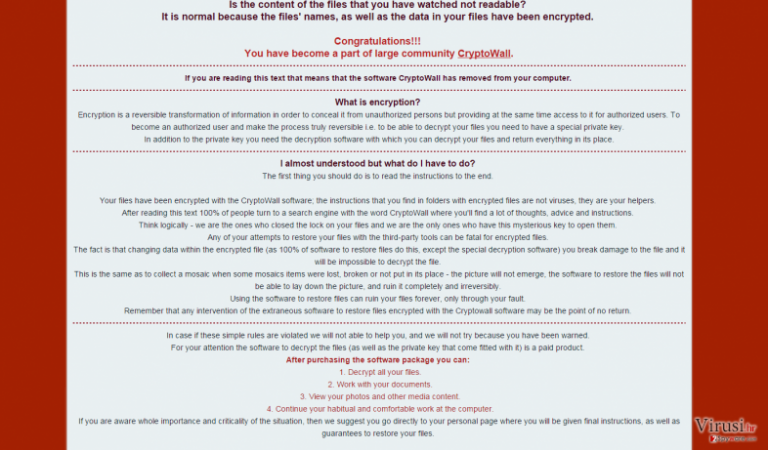
Kako virus CryptoWall 4.0 može inficirati moje računalo?
CryptoWall 4.0, poznat i pod nazivom virus HELP_YOUR_FILES, širi se internetom, poput ostalih verzija Cryptowalla, uz pomoć email poruka. Te inficirane email poruke mogu se filtrirati kao junk ili spam, ali postoji mogućnost da vam vaš email klijent ipak ne uspije filtrirati sve. Kako god, nikako ne biste smjeli otvarati emailove od pošiljatelja za koje nikad niste čuli. Takve email poruke virusa Cryptowall 4.0 sadrže tekstualne privitke koji su zapravo JavaScript datoteke. Jednom kad otvorite takvu poruku, ona će pokrenuti virus Cryptowall 4.0 na vašem sistemu.
Ako ne želite doživjeti curenje podataka i ako ne želite izgubiti svoje datoteke, morate razmišljati o mogućim načinima na koje ćete zaštititi svoje računalo. Mi vam predlažemo da instalirate anti-malware program, na primjer, FortectIntego. On može obrisati ransomware Cryptowall 4.0 s vašeg računala. No, jednom kad ransomware šifrira datoteke, bit će vrlo teško ili gotovo nemoguće vratiti ih. Dakle, uvijek bi trebali čuvati backup vaših datoteka na eksternom disku.
Kako ukloniti ovaj virus i popraviti moje računalo?
Ako ste primijetili da su vama bitne datoteke promijenile ime u HELP_YOUR_FILES.TXT, HELP_YOUR_FILES.HTML, HELP_YOUR_FILES.PNG ili nešto slično, zaraženi ste virusom Cryptowall 4.0. Ovaj virus je kategoriziran kao ransomware, što znači da će vas tražiti plaćanje otkupnine u zamjenu za ključ kojim ćete dešifrirati blokirane datoteke. No, nema nikakve garancije da ćete dobiti taj ključ jednom kad učinite ono što od vas zahtijevaju hakeri. Zbog toga preporučujemo da razmislite o dodatnim kopijama vaših datoteka koje ćete smjestiti na neko sigurno mjesto, kao što je eksterni hard disk, Dropbox ili neko drugo rješenje.
Virus Cryptowall može se eliminirati uz pomoć anti-malware programa koji su ponuđeni niže. Primijetite da se virus ne može ukloniti ručno ili uz pomoć misterioznih alata kao su je programi za dešifriranje Cryptowalla 4.0. Kompletne instrukcije za uklanjanje koje bi vam trebale pomoći da popravite računalo ponuđene su nakon ovog članka. Upamtite da morate biti veoma pažljivi tijekom surfanja internetom – ne otvarajte sumnjive email privitke i nemojte posjećivati nepouzdane stranice. Mnogo je cyber kriminalaca koji ovih dana naporno rade – nemojte postati još jedna njihova žrtva.
Ručni CryptoWall 4.0 Priručnik za uklanjanje
Ransomware: Ručno uklanjanje ransomware programa u Safe Mode načinu rada
Važno! →
Vodič za ručno uklanjanje mogao bi biti previše kompliciran za obične korisnike računala. Da bi se proveo ispravno, taj vodič zahtijeva napredno IT znanje (ako se vitalne sistemske datoteke obrišu ili oštete, može doći do kompromitiranja kompletnih Windowsa) i moglo bi oduzeti nekoliko sati slobodnog vremena. Stoga toplo preporučujemo automatsku metodu uklanjanja koja se nalazi iznad.
Korak 1. Pristupite načinu rada Safe Mode with Networking
Ručno uklanjanje malware aplikacija najbolje bi se trebalo provesti u Safe Mode načinu rada.
Windows 7 / Vista / XP
- Kliknite na Start > Shutdown > Restart > OK.
- Kad vaše računalo postane aktivno, počnite višekratno pritiskati tipku F8 (ako to ne upali, probajte s F2, F12, Del, itd. – sve ovisi o modelu matične ploče) sve dok ne ugledate prozor Advanced Boot Options.
- S popisa odaberite Safe Mode with Networking.

Windows 10 / Windows 8
- Desnom tipkom miša kliknite na Start i odaberite Settings.

- Skrolajte prema dolje i odaberite Update & Security.

- Na lijevoj strani prozora odaberite Recovery.
- Ponovno skrolajte prema dolje i pronađite sekciju Advanced Startup.
- Kliknite na Restart now.

- Odaberite Troubleshoot.

- Idite na Advanced options.

- Odaberite Startup Settings.

- Pritisnite Restart.
- Sada pritisnite 5 (ili kliknite na 5) – Enable Safe Mode with Networking.

Korak 2. Isključite sumnjive procese
Windows Task Manager koristan je alat koji prikazuje sve procese aktivne u pozadini. Ako malware program radi kao proces, morate ga isključiti:
- Na tipkovnici pritisnite Ctrl + Shift + Esc da biste otvorili Windows Task Manager.
- Kliknite na More details.

- Skrolajte prema dolje do sekcije Background processes i tražite nešto što vam je sumnjivo.
- Kliknite desnom tipkom miša na to i odaberite Open file location.

- Idite natrag na proces, kliknite na njega desnom tipkom miša i odaberite End Task.

- Delete).
Korak 3. Provjerite Startup programa
- Na tipkovnici pritisnite Ctrl + Shift + Esc da biste otvorili Windows Task Manager.
- Idite na karticu (tab) Startup.
- Desnom tipkom miša kliknite na sumnjivi program i odaberite Disable.

Korak 4. Obrišite datoteke virusa
Datoteke povezane s malware aplikacijom mogu se pronaći na raznim mjestima u sistemu računala. Slijede upute kako pronaći barem neke od njih:
- U Windows Search upišite Disk Cleanup i pritisnite Enter.

- Odaberite particiju diska koju želite očistiti (C: je obično vaš glavni disk, a maliciozne datoteke vjerojatno se nalaze u njemu).
- Skrolajte po popisu Files to delete i odaberite sljedeće:
Temporary Internet Files
Downloads
Recycle Bin
Temporary files - Odaberite Clean up system files.

- Također možete potražiti maliciozne datoteke skrivene u sljedećim folderima (te unose utipkajte u Windows Search i pritisnite Enter):
%AppData%
%LocalAppData%
%ProgramData%
%WinDir%
Nakon što ste završili, ponovno pokrenite vaš PC u normalnom načinu rada.
Ukloni CryptoWall 4.0 koristeći System Restore
-
Korak 1: Podigni sustav računala na Safe Mode with Command Prompt
Windows 7 / Vista / XP- Kliknite na Start → Shutdown → Restart → OK.
- Kad se vaše računalo aktivira, počnite pritiskati F8 više puta sve dok vam se ne pokaže prozor Advanced Boot Options.
-
Na listi odaberite Command Prompt

Windows 10 / Windows 8- Pritisnite gumb Power kod Windows ekrana za logiranje. Sada pritisnite i držite Shift, koji se nalazi na tipkovnici, pa kliknite Restart..
- Sada odaberite Troubleshoot → Advanced options → Startup Settings i na kraju pritisnite Restart.
-
Kad se računalo aktivira, odaberite Enable Safe Mode with Command Prompt u prozoru Startup Settings.

-
Korak 2: Vratite sistemske datoteke i postavke
-
Kada se pojavi prozor Command Prompt, upišite cd restore i kliknite Enter.

-
Sada upišite rstrui.exe i još jednom pritisnite Enter.

-
Kad se pojavi novi prozor, kliknite na Next i odaberite točku vraćanja prije infiltracije CryptoWall 4.0. Nakon što to učinite, kliknite na Next.


-
Sada kliknite na Yes da bi započeli s vraćanjem sistema.

-
Kada se pojavi prozor Command Prompt, upišite cd restore i kliknite Enter.
Na kraju, uvijek morate razmišljati o zaštiti od crypto-ransomware programa. Da bi zaštitili vaše računalo od CryptoWall 4.0 i ostalih ransomware programa, morate se poslužiti renomiranim anti-spyware programima kao što su FortectIntego, SpyHunter 5Combo Cleaner ili Malwarebytes
Preporučujemo Vam
Nemojte dopustiti da vas vlada špijunira
Vlada ima mnogo problema vezanih uz praćenje korisnika i korisničkih podataka, kao i sa špijuniranjem građana, pa biste trebali uzeti u obzir i naučiti nešto više o sumnjivim praksama prikupljanja podataka. Pokušajte izbjeći bilo kakav pokušaj vlade da vas prati ili špijunira tako da na internetu postanete potpuno anonimni.
Možete odabrati drugu lokaciju kad budete online i pristupati bilo kakvom materijalu bez nekih posebnih ograničenja na sadržaj. Veoma lako možete imati internetsku vezu bez ikakvih rizika od hakerskih napada koristeći Private Internet Access VPN.
Kontrolirajte informacije kojima može pristupiti vlada ili bilo koja neželjena stranka i surfajte internetom bez mogućnosti da vas se špijunira. Čak i ako niste umiješani u ilegalne aktivnosti ili vjerujete svojem izboru usluga i platformi, budite sumnjičavi oko vlastite sigurnosti i poduzmite mjere predostrožnosti korištenjem usluge VPN-a.
Za slučaj malware napada, napravite sigurnosne kopije datoteka za kasniju upotrebu
Korisnici računala mogu na razne načine izgubiti podatke zahvaljujući cyber infekcijama ili upravo njihovom štetnom djelovanju. Softverski problemi koje stvaraju malware programi ili direktan gubitak podataka zbog šifriranja mogu dovesti do problema sa samim uređajem ili čak nanijeti permanentna oštećenja. Kada imate aktualne sigurnosne kopije, na veoma lagan način možete se oporaviti nakon takvog incidenta i nastaviti s radom.
Najbitnije je kreirati ažuriranja za svoje sigurnosne kopije, i to nakon bilo kakve promjene na računalu, pa ćete se moći vratiti točno u vrijeme prije nego je malware bilo što uspio promijeniti ili prije nego problemi s uređajem uzrokuju probleme s performansama ili oštećenje podataka. Kada imate raniju verziju svakog bitnog dokumenta ili projekta, lako ćete izbjeći frustracije i nervne slomove. To je pogotovo korisno kada se malware stvori niotkuda. Za potrebe vraćanja sistema u određenu točku u vremenu možete upotrijebiti Data Recovery Pro.







